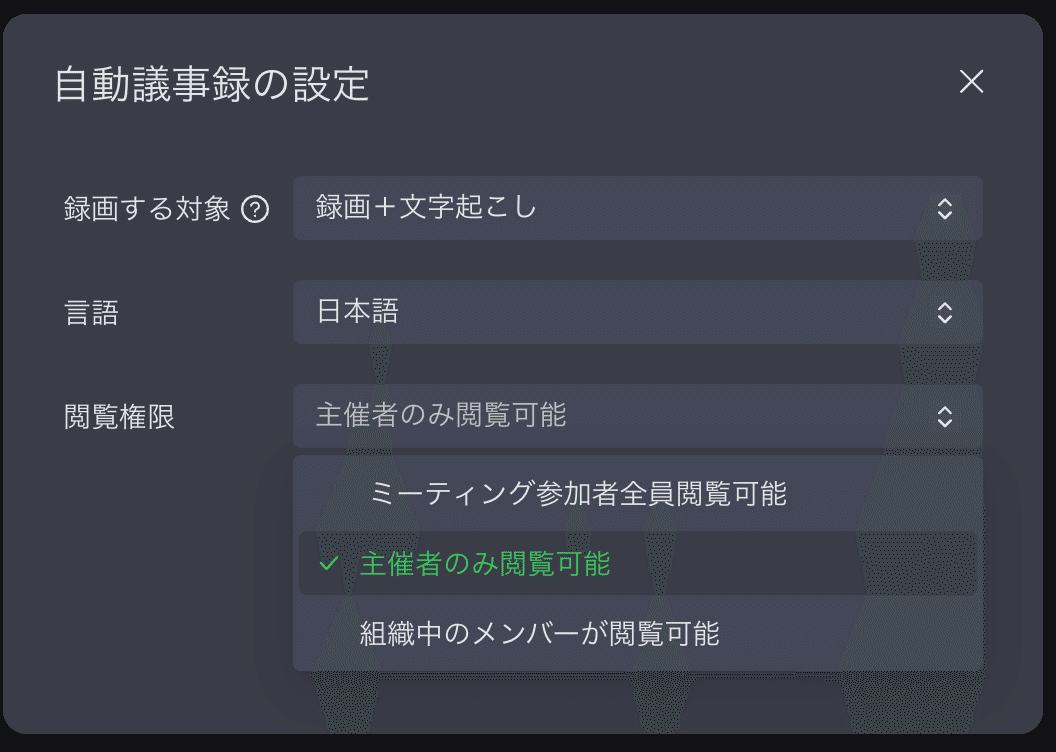Felo Meetの便利機能 前編
このページでは、
Felo Meetの便利機能 前編
をお伝えします。
ログイン後の画面
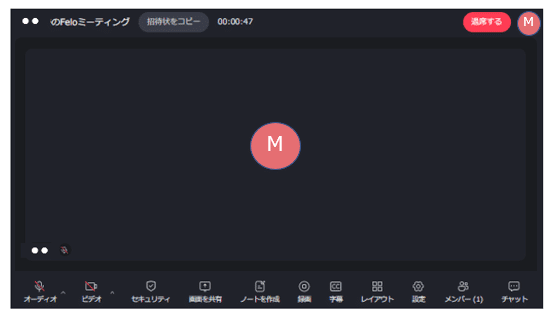
ミーティングにログイン後、下部ツールバーより様々な機能設定が可能です。
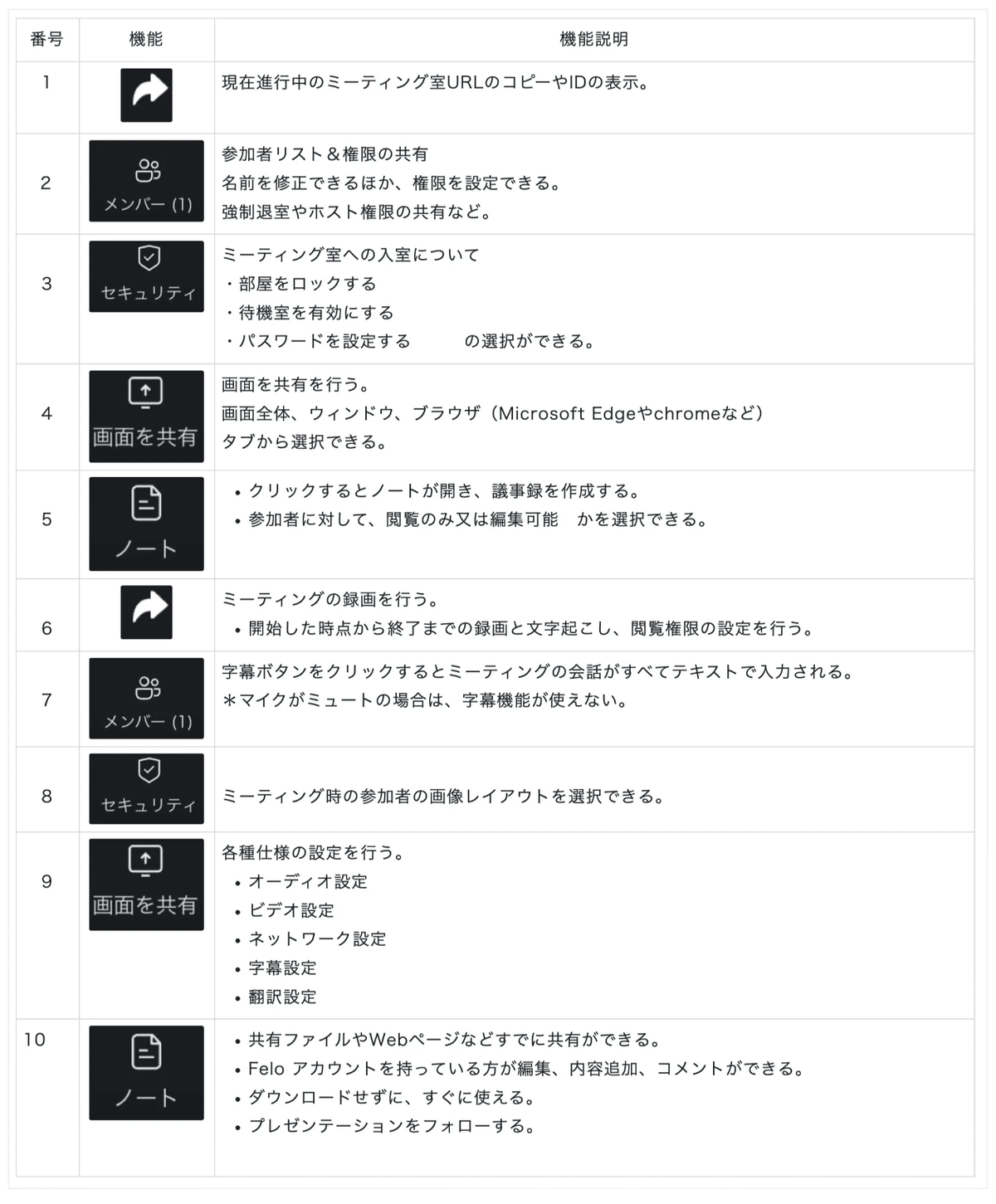
1.招待状をコピーする
ログイン画面左上の ↗️ をクリックすると、現在進行中ミーティングのミーティングURLをコピーすることができます。入室方法の権限については、セキュリティボタンにて設定します。
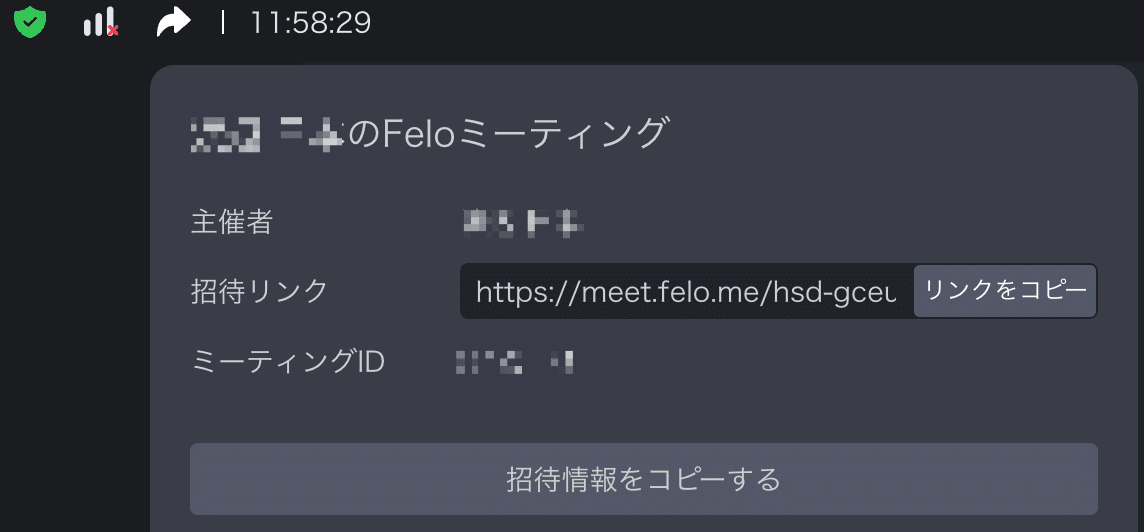
2.参加者リスト&権限の共有
画面右下のメンバーをクリックすると、現在ミーティングに参加しているメンバーを表示します。
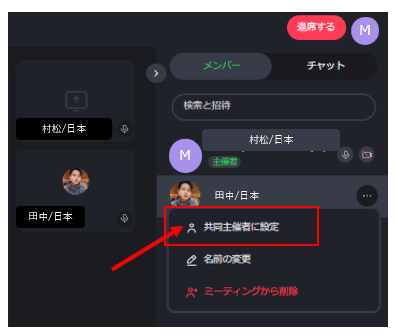
参加者リストの管理で、ホストは自分自身をミュートまたはミュート解除できます。
参加者の場合、ホストは次の操作を実行できます。
ミュート、ミュート解除です。
カメラを開く:参加者のカメラを開く要求をその参加者に送信します。
ホストに設定:ホストは参加者(Feloログインした)にホストを設定することができます。権限をその参加者(Feloログインした)に渡すことができます。
削除:参加者をミーティングから除外します。
全体的なミーティング管理
全員ミュート:ホスト以外の参加者全員のマイクをミュートにします。
全体のミュートを解除:すべての参加者のマイクのウィンドシアーをミュート以外の状態にします。
ミーティングに参加ている間はミュート:参加者がミーティングに参加している間、マイクは自動的にミュートになります。
ミーティングに参加している間はビープ音が鳴ります。
3.セキュリティ
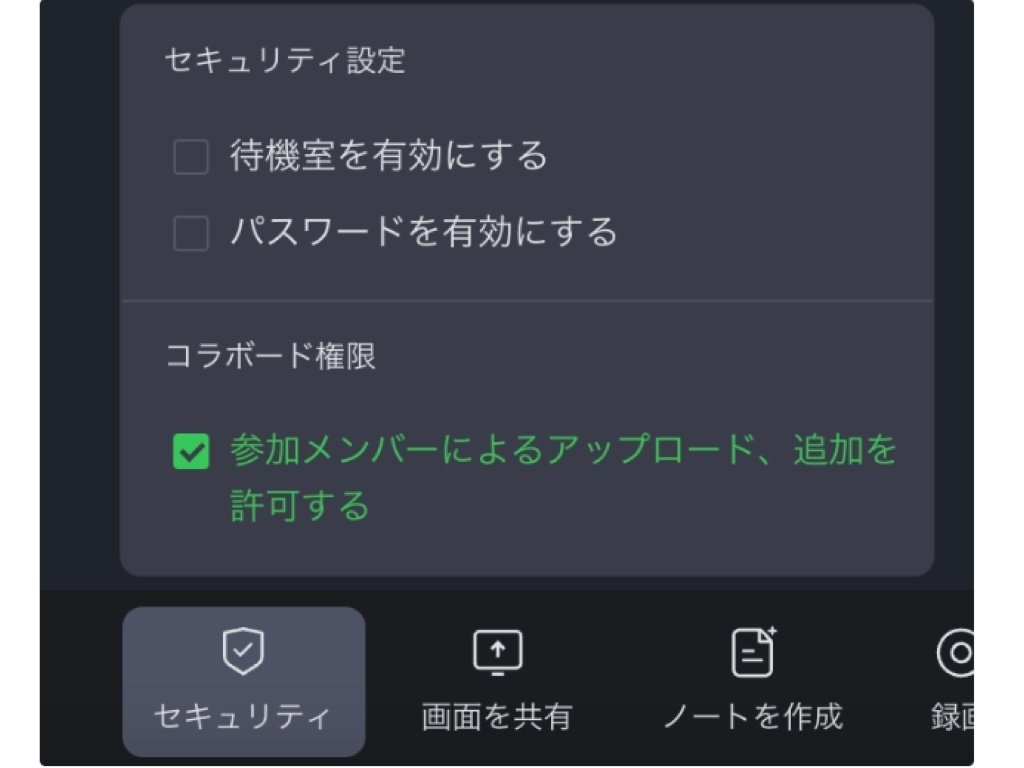
主催者が、ミーティング中に、セキュリティをクリックすると、ミーティング室への入室方法を参加者に対して以下の設定を選択することができます。
1.部屋をロックする (参加者は入室することができません。)
2.待機室を有効にする (参加者はミーティング主催者が許可するまで待機しなければなりません。)
3.パスワードを設定する (参加者はパスワードを入力するとミーティング室に入ることができます。)
4.画面共有
画面を共有できます。
「スクリーンを共有」ボタンをクリックすると、フルスクリーン共有(PC全体)、ビューア共有(ウィンドウ)、単独ビューア共有を選択できます。
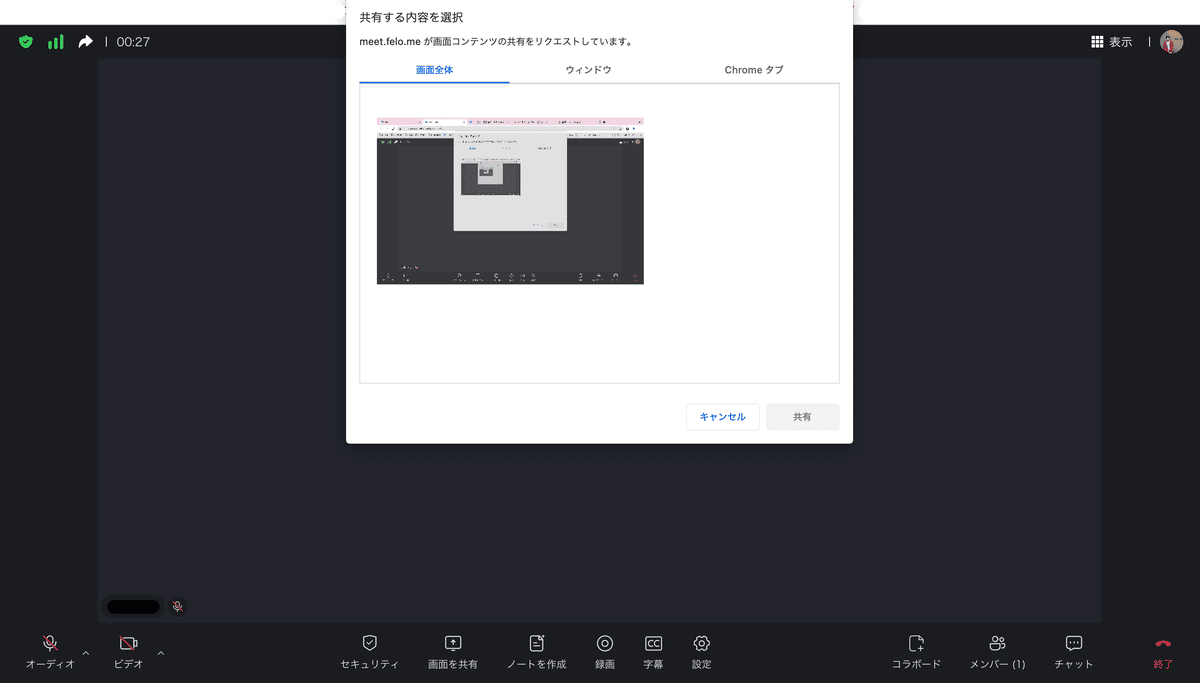
Macユーザーがフルスクリーン共有を有効にできない場合は、次のドキュメントをクリックして確認してください。
5. チャット
ミーティングの状態で右下側の「チャット」ボタンをクリックすると、テキストチャットウィンドウが表示されます。インタフェースは次のとおりです。
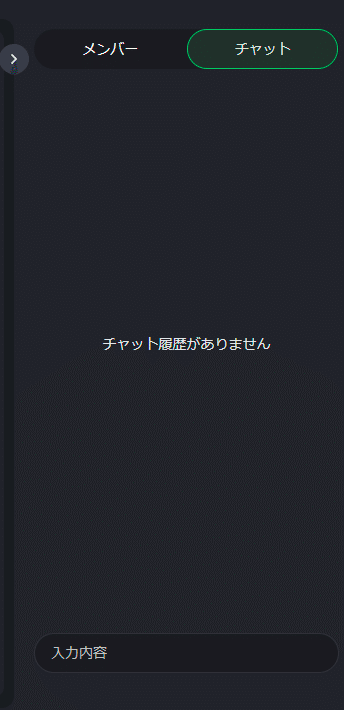
6. ミーティングの録画
ミーティング中にをクリックすると、内容をクラウドに録画し、ミーティング後に保存されているミーティング記録の中で、文字おこしされています。
ご注意:ミュートにしている場合とミュートにしている人の声は文字おこしされません。
Felo Meetは、テキスト録画とビデオ録画の両方のモードをサポートしています。
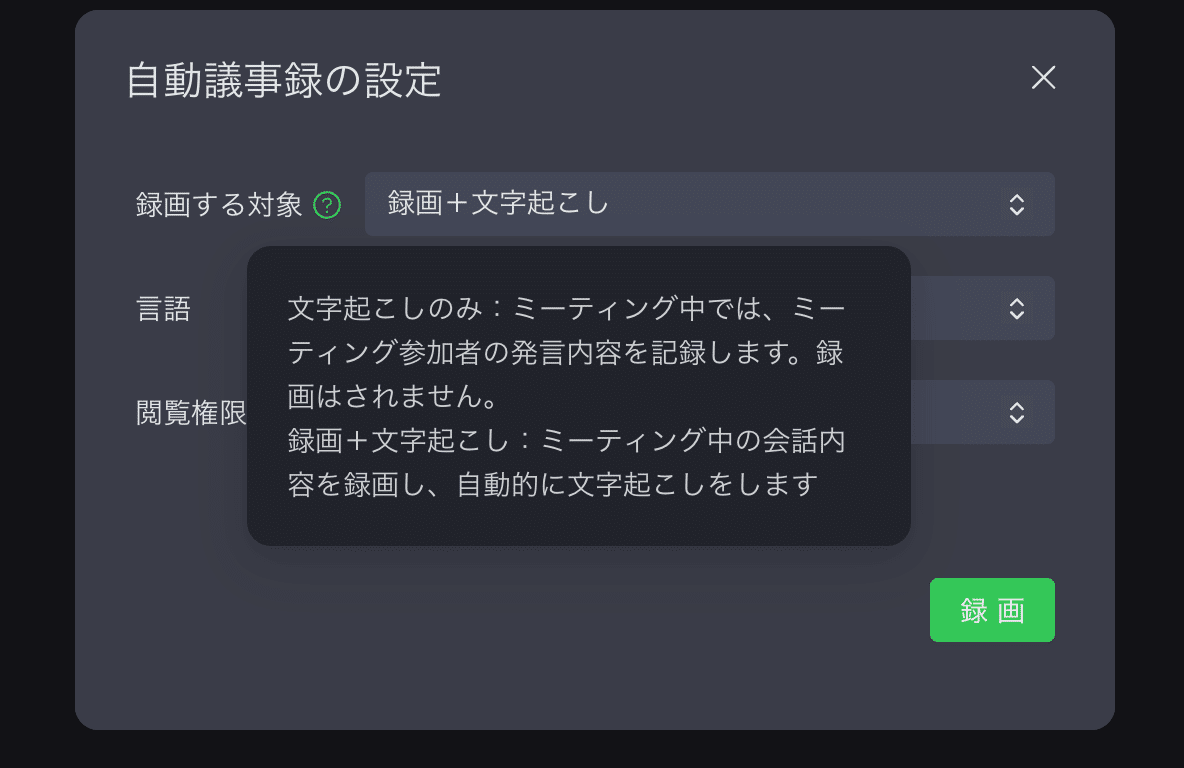
文字おこしの言語は日本語、英語、中国語の3か国です。
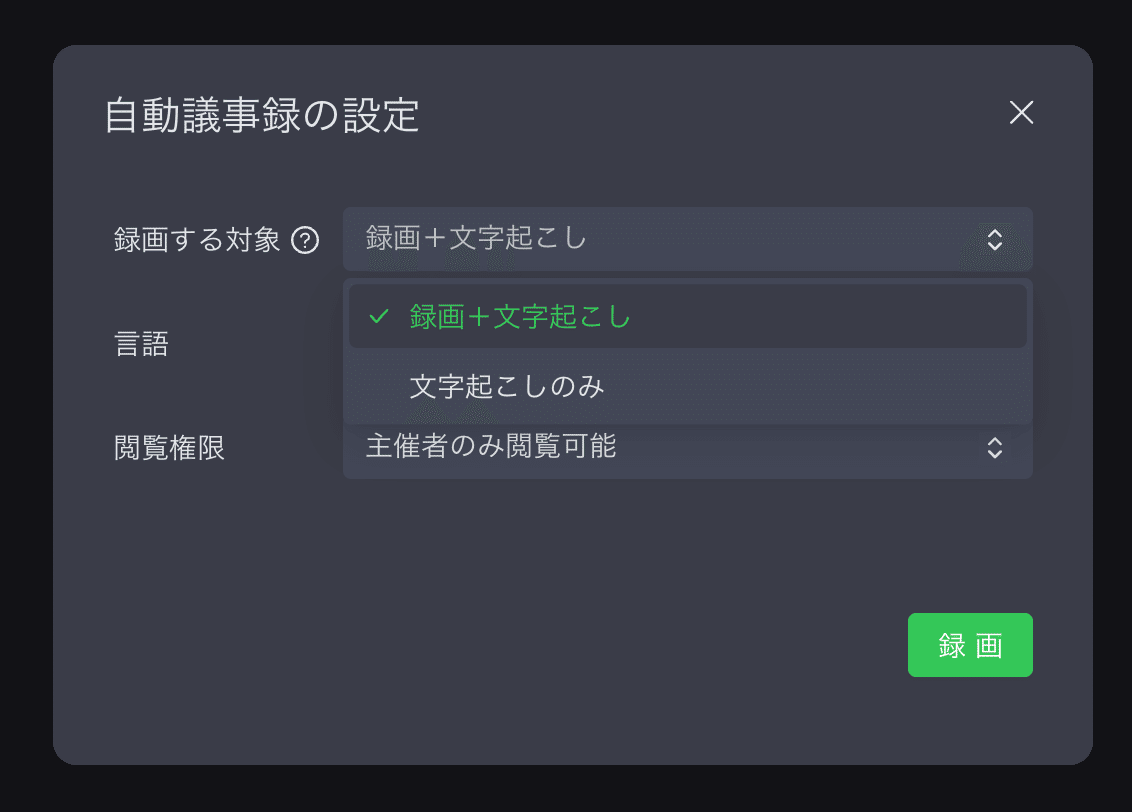
ミーティング終了後、クラウドにアクセスできる権限を設定できます。